
Avaldatud
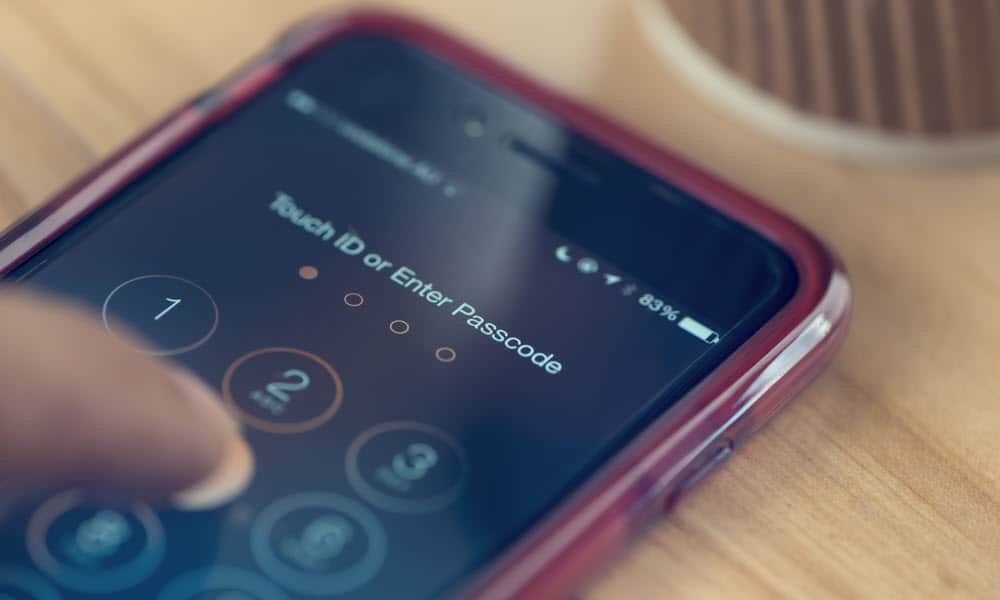
Kui olete olukorras, kus teie iPhone on turvalises kohas, võite soovida oma iPhone'is pääsukoodi keelata. Siin on, kuidas.
Kasutades a pääsukood oma iPhonise on väga oluline, kuid kui te arvate, et te seda ei vaja, näitame teile, kuidas oma iPhone'is pääsukood keelata. Näiteks võite olla olukorras, kus elate üksi ega lahku kodust telefoniga.
Sel juhul või muudes olukordades, kus te arvate, et pääsukoodi pole vaja, võite selle välja lülitada. Oluline on märkida, et kui lülitate oma iPhone'is pääsukoodi välja, ei takista miski teistel teie telefonile juurdepääsu. Keegi pääseb juurde maksevalikutele, tekstidele, meilidele ja muule isiklikule teabele.
Samuti on oluline märkida, et muude turvafunktsioonide kasutamiseks vajate pääsukoodi Näo ID või Touch ID (toetatud seadmetes). Samuti puuduvad paroolihaldusvalikud ja Apple Pay jääb kättesaamatuks. Siiski, kui soovite selle keelata, näitame teile selles juhendis, kuidas seda teha.
Keelake oma iPhone'is pääsukood
Nüüd, kui teate turvariske ja soovite siiski oma pääsukoodi keelata, pange tähele, et vajate oma praegust pääsukoodi ja Apple ID konto parool.
Pääsukoodi väljalülitamine iPhone'is
- Avatud Seaded teie iPhone'is.
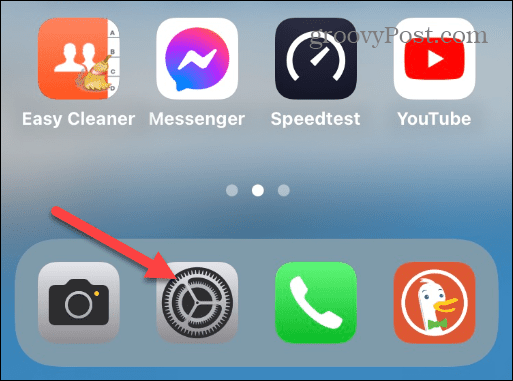
- Pühkige alla ja valige Näo ID ja pääsukood valik. Kui teil on puutetundlik iPhone, koputage ikooni Puudutage ID ja pääsukood.
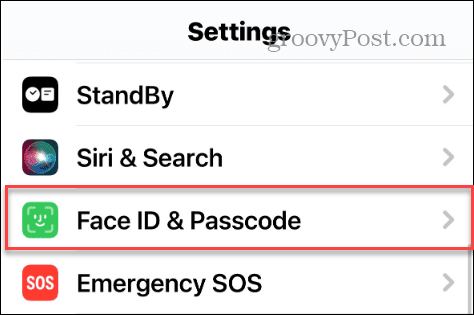
- Sisestage oma praegune iPhone'i pääsukood.
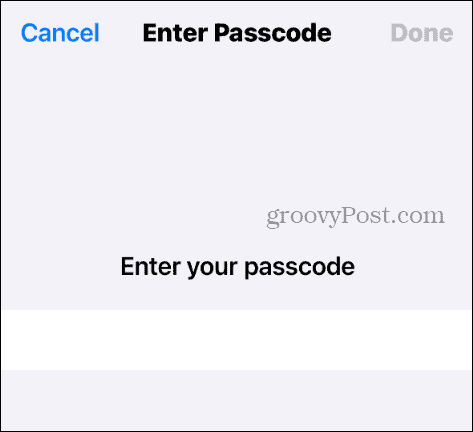
- Pühkige ekraanil alla ja puudutage nuppu Lülitage pääsukood välja valik loendist.
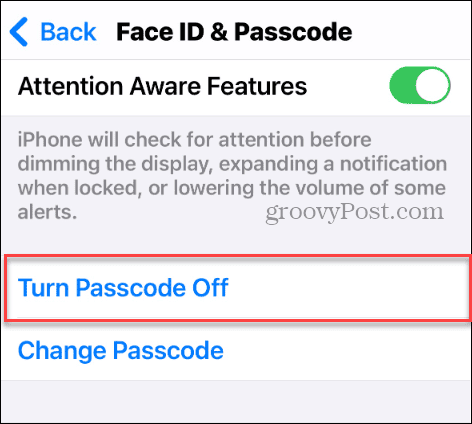
- Ilmub hoiatuskuva, mis annab teada, et ApplePay kaardid ja autovõtmed eemaldatakse Walletist ning need tuleb uuesti käsitsi sisestada. Samuti öeldakse, et kui te selle unustate, ei saa te oma pääsukoodi Apple ID lähtestamiseks kasutada. Kui soovite jätkata, puudutage nuppu Lülita välja nuppu.
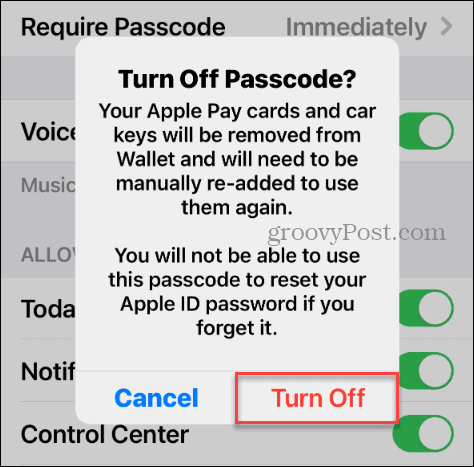
- Järgmisena peate sisestama oma Apple ID parool protsessi jätkamiseks.
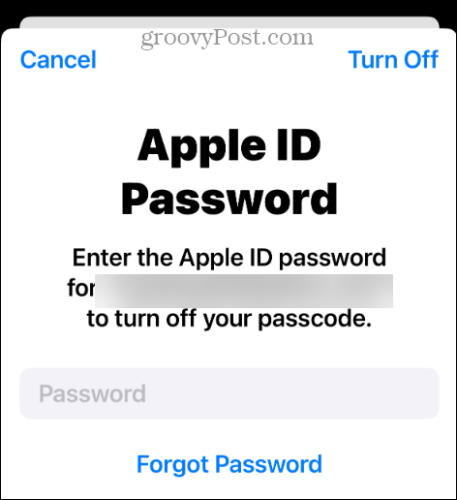
- Protsessi lõpuleviimiseks sisestage oma praegune pääsukood viimast korda.
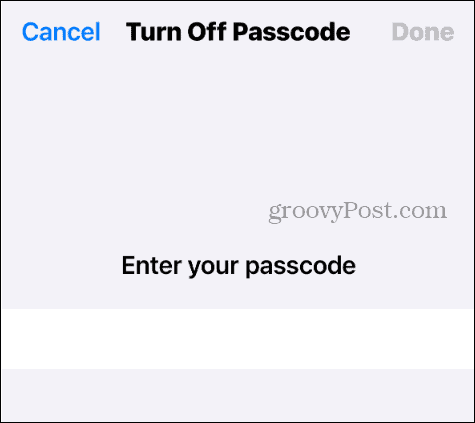
- Teid suunatakse seadete ekraanile ja pääsukoodi seade ütleb nüüd Lülitage pääsukood sisse.
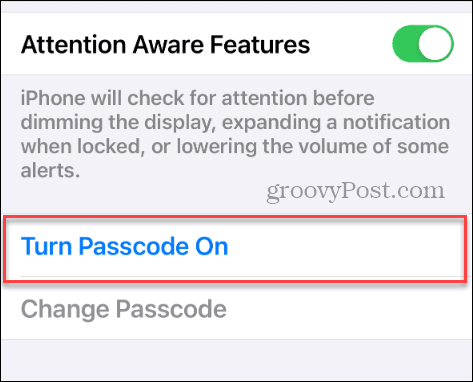
Pääsukoodi keelamine teie iPhone'is
Kui te ei vaja iPhone'i funktsioone, kasutage pääsukoodi ja funktsioone, nagu Apple Pay või Face ID. Või kui teil on olukord, kus teie iPhone on turvalises piirkonnas, kuhu teised inimesed ei pääse, võiksite pääsukoodi välja lülitada.
Me ei soovita pääsukoodi keelata, kui kannate oma telefoni kõikjal ja inimeste läheduses. Kuid kui teate riske ja soovite oma iPhone'is pääsukoodi keelata, on seda lihtne teha.
Kui olete valmis oma iPhone'i uuesti korralikult kaitsma, vaadake, kuidas seda teha seadistage oma iPhone'i jaoks pääsukood ja miks see ülioluline on.
Kas see artikkel oli abistav?
Suurepärane, jaga seda:
JagaSäutsRedditLinkedInMeilAitäh!
Täname, et meiega ühendust võtsite.
Täname, et meiega ühendust võtsite.



